
كيف تحول وحدة التخزين من MBR إلى GPT ؟
تحويل وحدة التخزين أو القرص من MBR إلى GPT عبر الـ CMD
تحدثنا من قبل عن الفارق بين تقسيم MBR وتقسيم GPT ولماذا الأخير أفضل بالنسبة لجهازك إذا كنت تستخدم نظام تشغيل حديث مثل ويندوز 7, ويندوز 8, ويندوز 10 أو حتى ويندوز 11 الذي يفرضه عليك كخطوة أساسية لتثبيت النظام. في الخطوات القليلة المقبلة سنوضح لك طريقة تحويل وحدة التخزين الخاص بك من MBR إلى GPT.
تنويه: عند تحويل وحدة التخزين من MBR إلى GPT أو العكس يتم حذف كافة البيانات المخزنة على وحدة التخزين بما في ذلك تقسيم الـ Partition.
وفي حال أردت التحويل من جهاز الكمبيوتر مباشرة بدون فلاش يمكنك الاطلاع على تحويل الهارد من MBR إلى GPT
إغلاق جهازك وتوصيل فلاش USB
قم بإغلاق جهازك ثم وصل وحدة فلاش USB التي تحتوي على ملفات تثبيت ويندوز 10 أو ويندوز 11.
قم بتشغيل جهازك
فتح CMD
عند تشغيل جهازك سيتم فتح الفلاش USB وعرض شاشة تثبيت الويندوز.
اختر اللغة ثم اضغط على Next.
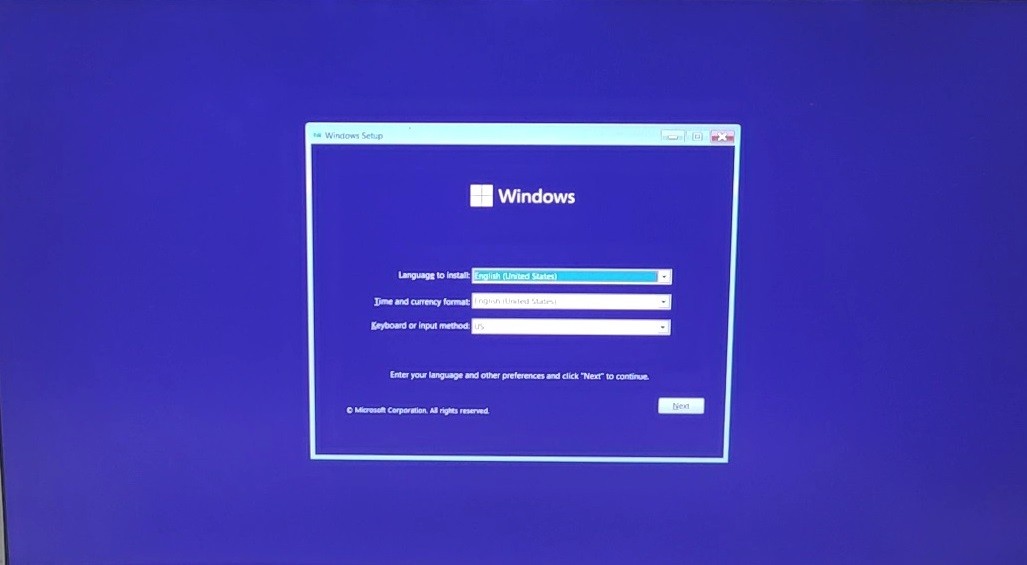
اضغط على Repair Your Computer
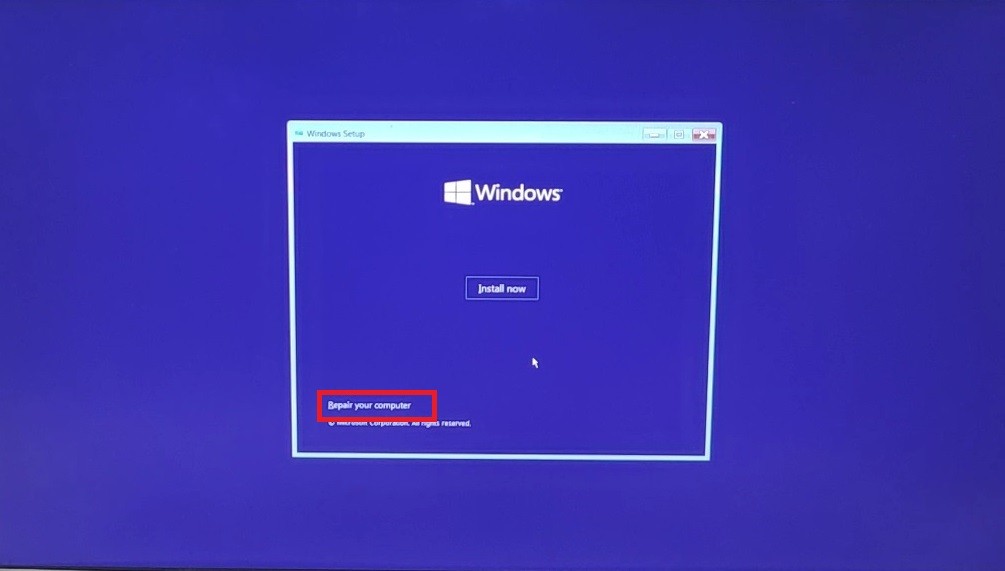
اضغط على Troubleshoot
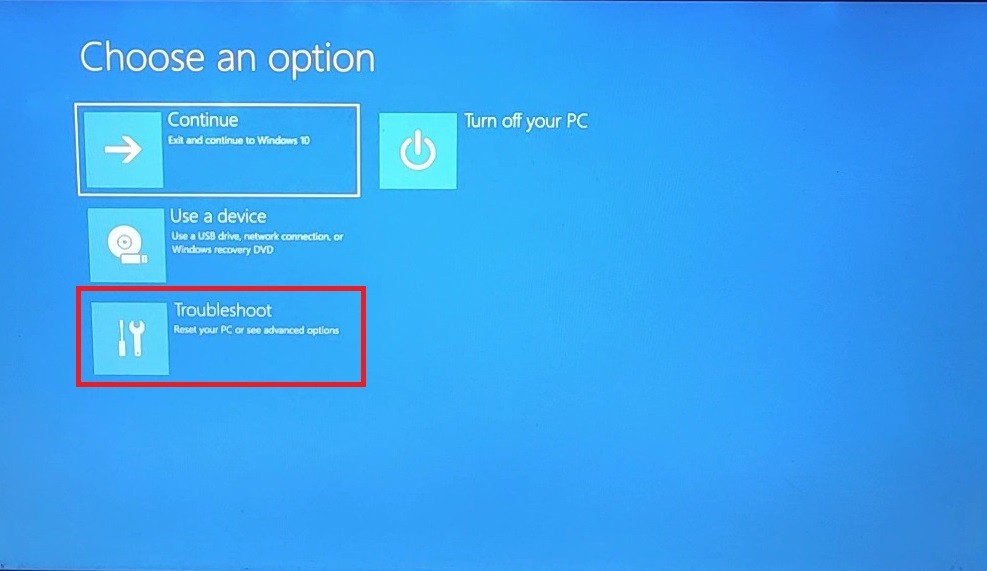
اختر CMD
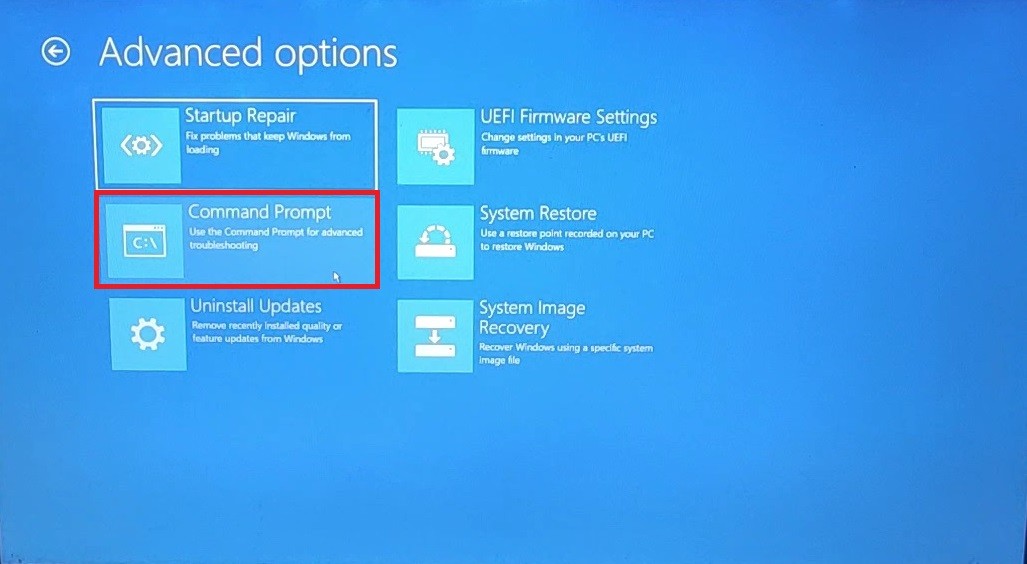
تحويل وحدة التخزين من MBR إلى GPT
اكتب الأوامر التالية:
DiskPart
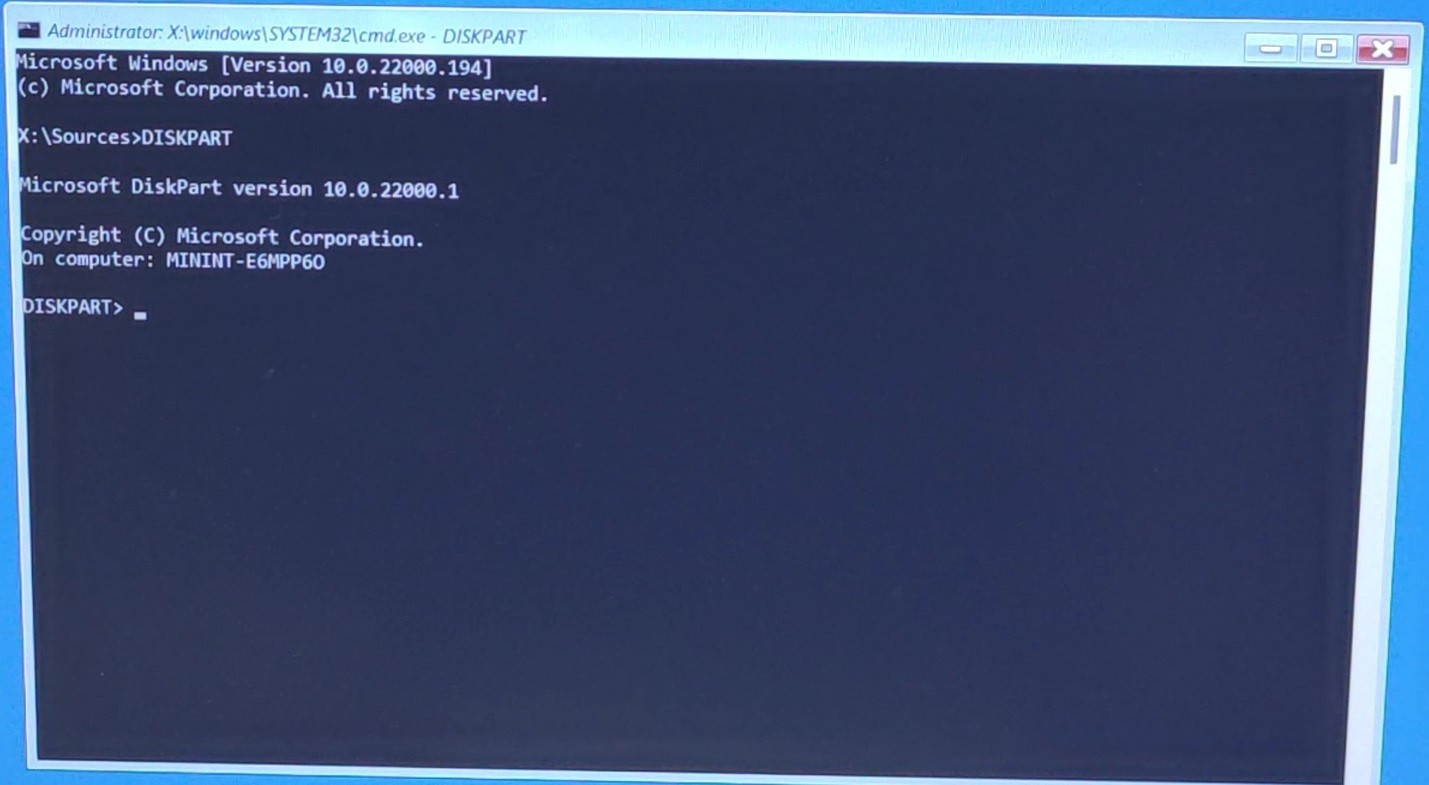
List Disk
سيظهر لك وحدات التخزين المتواجدة في جهازك. تعرف على وحدة التخزين التي تود تغييرها من خلال حجمها الذي يظهر على اليمين. نحن سنقوم بتحويل وحدة التخزين رقم 0 لذا سنكتب الأمر التالي:
Select Disk 0
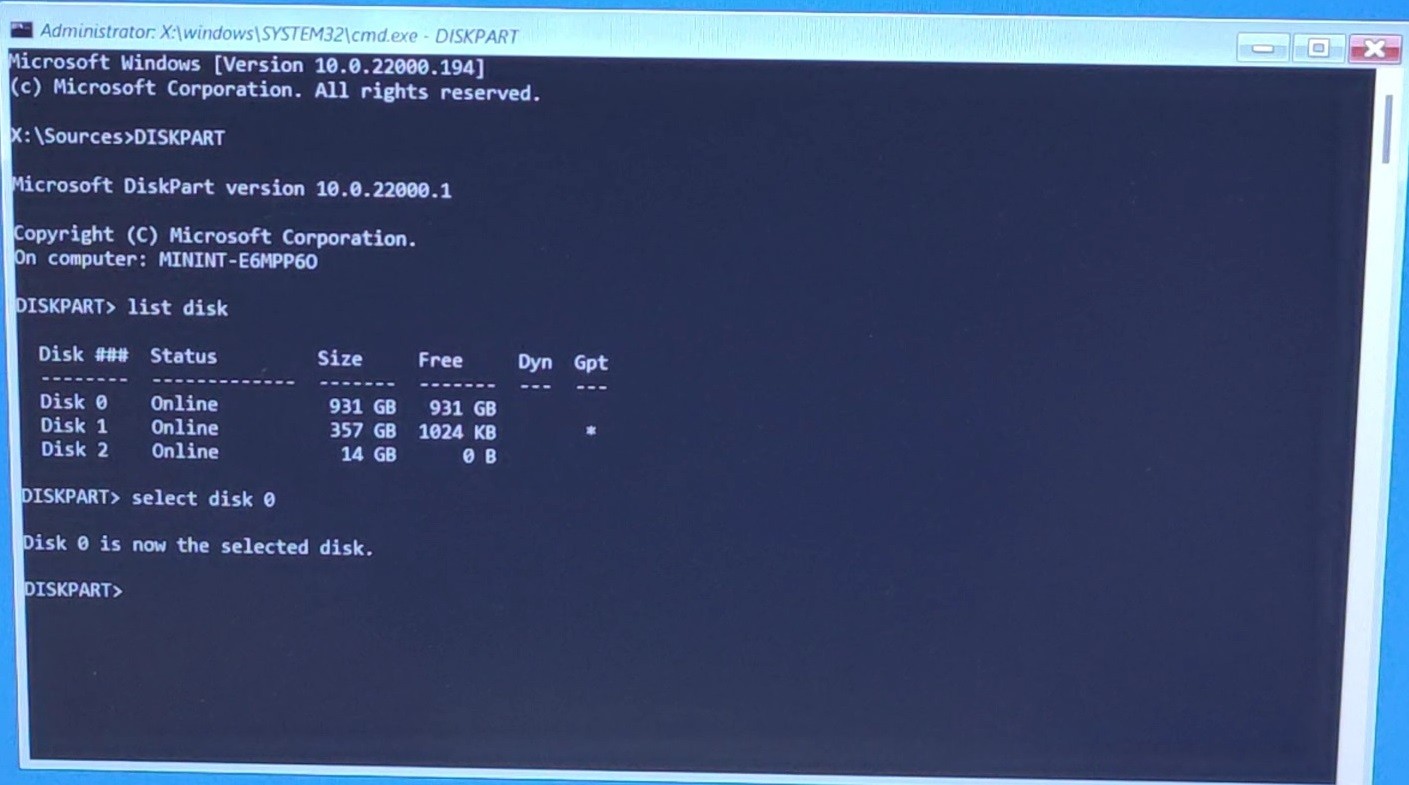
Clean

Convert GPT
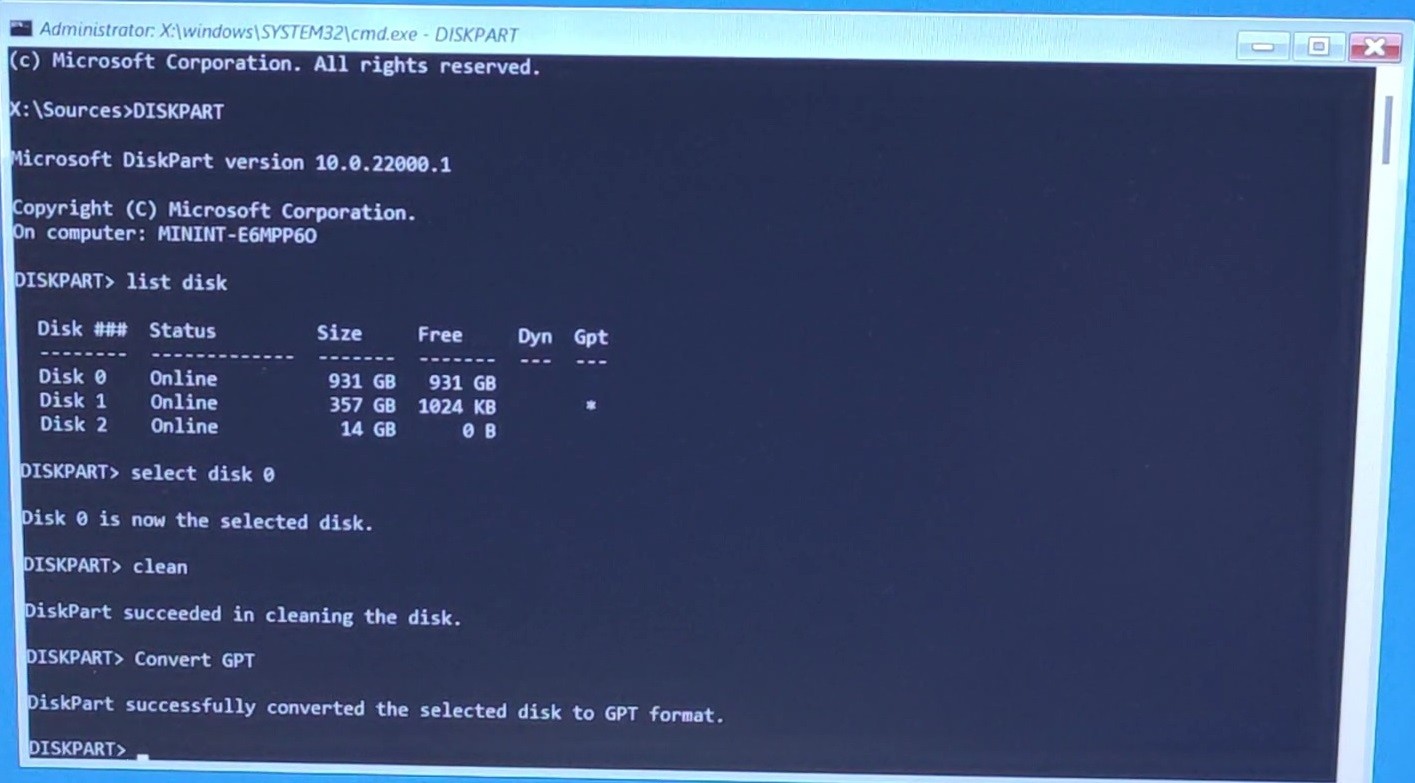
الآن قد تم مسح كافة البيانات المخزنة على هذه الوحدة أو القرص وقد تم تحويلها إلى GPT. للتأكد من الأمر اكتب لأمر التالي:
List Disk
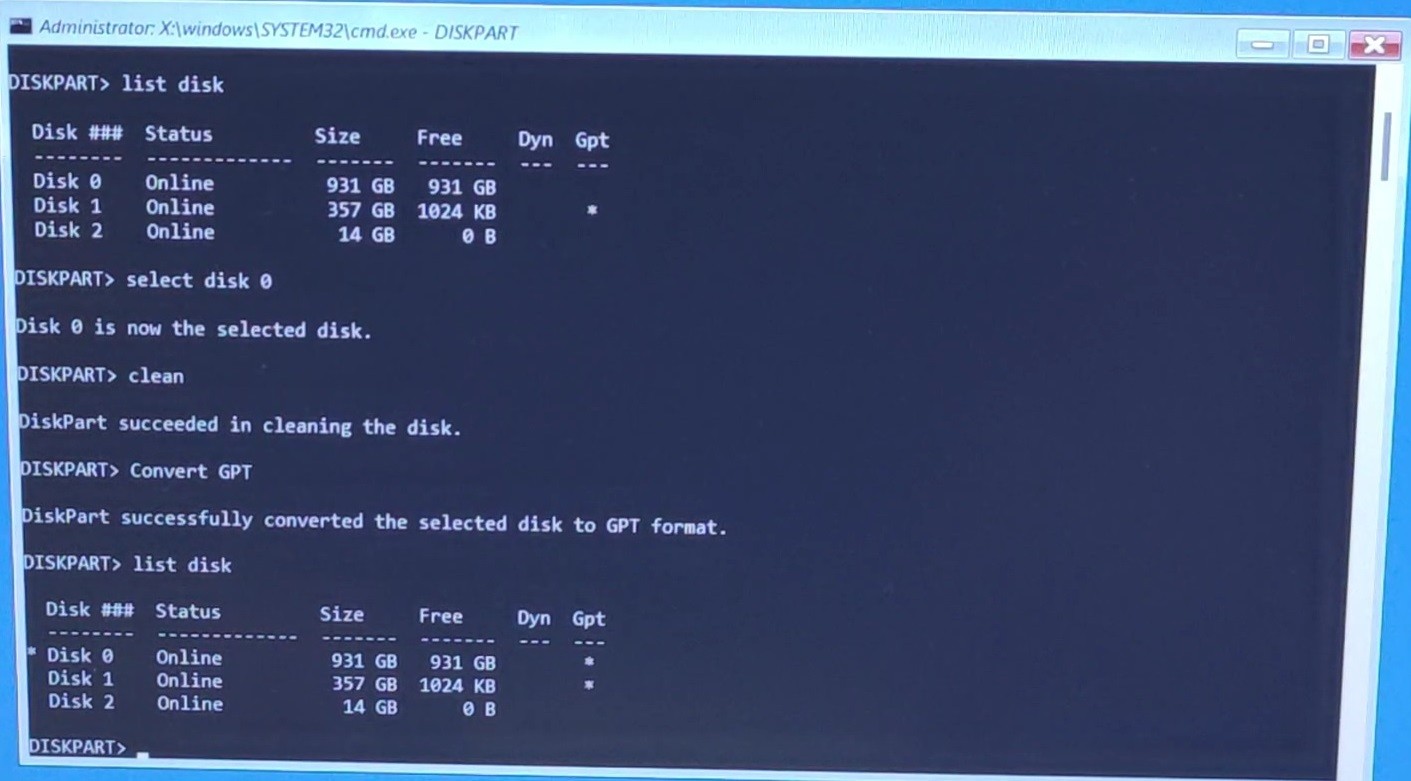
تأكد من وجود علامة النجمة أسفل GPT.



